אפשר להשתמש באמולטור Android כדי לבדוק איך האפליקציה שפועלת ב-Android Automotive OS.
הוספת תמונות מערכת
כדי ליצור מכשירים וירטואליים של Android Automotive OS, צריך להוסיף את תמונות המערכת באמצעות מנהל ה-SDK ב-Android Studio.
הוספת תמונות מערכת גנריות
Android Studio כולל תמונות מערכת גנריות של Android Automotive OS יכולים לשמש לבדיקת האפליקציה, ושכדאי להשתמש בהם ליצירת צילומי מסך Google Play. כל התמונות האלה כוללות:
- Google Play Services
- מארח של אפליקציות Google Automotive פרט לתמונה של ה-API 28, כי המארח זמין רק במכשירים שמופעל בהם API 29 ואילך
| שם | רמת API | ארכיטקטורה | ניתן להגדיר | חנות Google Play | זמינות |
|---|---|---|---|---|---|
| תמונת מערכת של Automotive Intel x86 Atom | 28 | x86 | ✔ | תצוגה מקדימה של Android Studio | |
| כלי רכב עם תמונת מערכת של Intel x86 Atom בחנות Play | 29 | x86 | ✔ | תצוגה מקדימה של Android Studio | |
| כלי רכב עם תמונת מערכת Atom מסוג Intel x86_64 של חנות Play | 30 | x86 | ✔ | תצוגה מקדימה של Android Studio | |
| תמונת מערכת של כלי רכב עם חנות Play ARM 64 גרסה v8a | 32 | דריכה | ✔ | תצוגה מקדימה של Android Studio | |
| כלי רכב עם תמונת מערכת Atom מסוג Intel x86_64 של חנות Play | 32 | x86 | ✔ | תצוגה מקדימה של Android Studio | |
| תמונת מערכת של תצוגה רחוקה של כלי רכב עם Google APIs Arm64-v8a | 32 | דריכה | תצוגה מקדימה של Android Studio | ||
| תצוגת רכב מרחוק עם Google APIs x86_64 תמונת מערכת | 32 | x86 | תצוגה מקדימה של Android Studio | ||
| תמונת מערכת של תצוגה רחוקה של כלי רכב עם תמונת מערכת של arm64-v8a ב-Google Play | 32 | דריכה | ✔ | תצוגה מקדימה של Android Studio | |
| תצוגה מרחוק של כלי רכב עם תמונת מערכת של Google Play x86_64 | 32 | x86 | ✔ | תצוגה מקדימה של Android Studio | |
| תמונת מערכת של Android Automotive עם Google APIs ARM 64 v8a | 33 | דריכה | ✔ | היציבות של Android Studio | |
| תמונת מערכת Atom של Android Automotive עם Google APIs Intel x86_64 | 33 | x86 | ✔ | היציבות של Android Studio | |
| תמונת מערכת של תצוגה רחוקה של כלי רכב עם תמונת מערכת של arm64-v8a ב-Google Play | 33 | דריכה | ✔ | תצוגה מקדימה של Android Studio | |
| תצוגה מרחוק של כלי רכב עם תמונת מערכת של Google Play x86_64 | 33 | x86 | ✔ | תצוגה מקדימה של Android Studio | |
| תמונת מערכת של Android Automotive עם Google APIs Arm64-v8a | 34 | דריכה | ✔ | תצוגה מקדימה של Android Studio | |
| תמונת מערכת של Android Automotive עם x86_64 של Google APIs | 34 | x86 | ✔ | תצוגה מקדימה של Android Studio | |
| תמונת מערכת של Android Automotive עם Google Play Arm64-v8a | 34 | דריכה | ✔ | תצוגה מקדימה של Android Studio | |
| תמונת מערכת של Android Automotive עם Google Play x86_64 | 34 | x86 | ✔ | תצוגה מקדימה של Android Studio |
כדי להתקין תמונות מערכת גנריות, פועלים לפי השלבים הבאים:
- ב-Android Studio, בוחרים באפשרות כלים > SDK Manager.
- לוחצים על הכרטיסייה SDK Platforms (פלטפורמות SDK).
- לוחצים על הצגת פרטי החבילה.
- בוחרים את התמונות שרוצים להוריד. אפשר לראות בטבלה הקודמת את פרטים.
לוחצים על Apply (אישור) ולאחר מכן על OK (אישור).
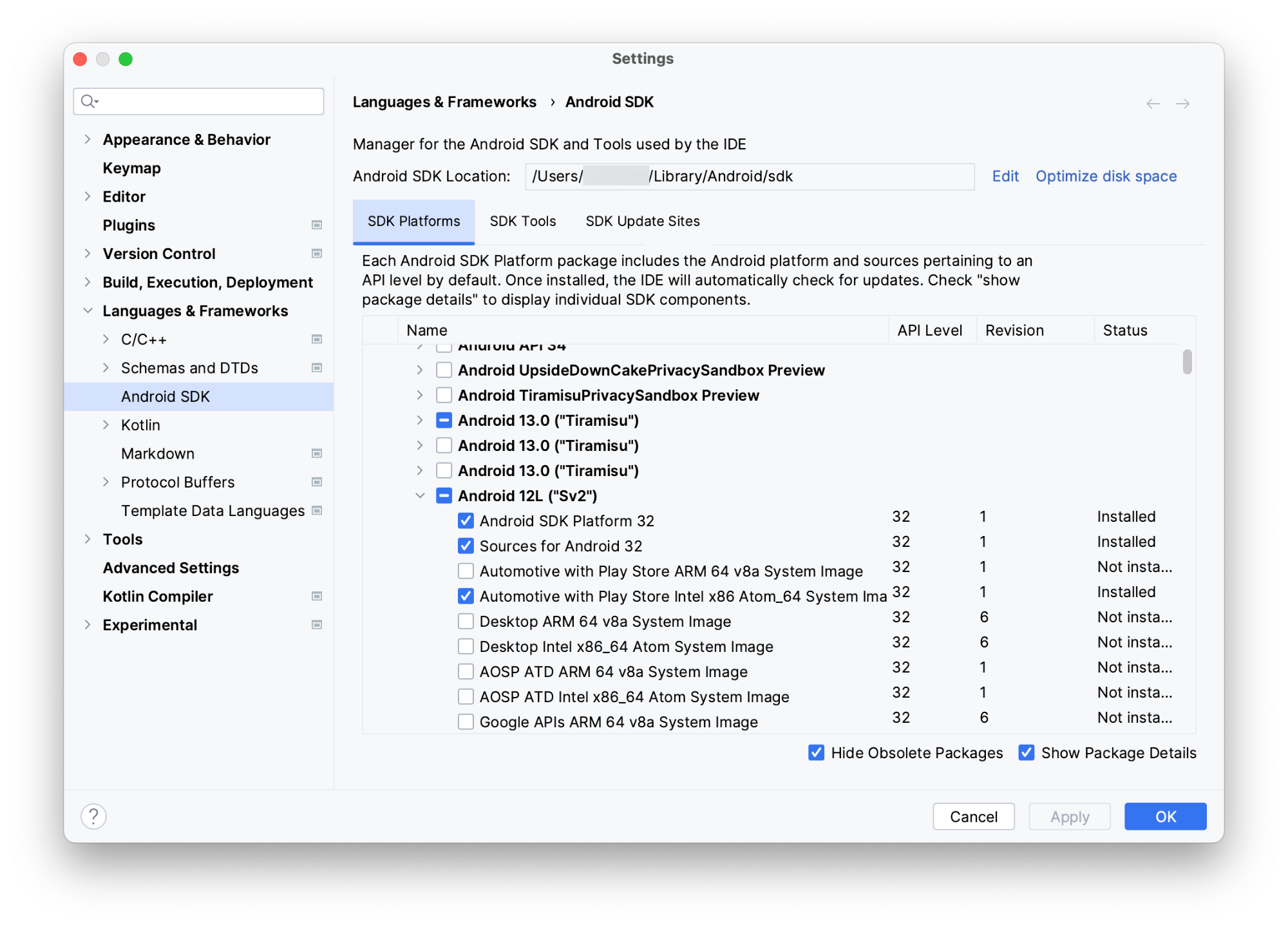
הוספת תמונות מערכת מיצרני ציוד מקורי
אפשר גם להוסיף תמונת מערכת ספציפית ל-OEM (יצרן הציוד המקורי) עבור GM, Honda, Polestar, וולוו (Volvo), ועוד. יש לפעול לפי השלבים באתרים למפתחים של OEM (יצרן ציוד מקורי):
בסדר אלפביתי:
יצירת AVD של רכב והפעלה של האמולטור
יש לפעול לפי השלבים הבאים כדי ליצור מכשיר וירטואלי (AVD) של Android שמייצג מערכת ההפעלה Android Automotive OS ואז משתמשת ב-AVD הזה כדי להפעיל את האמולטור:
- ב-Android Studio, בוחרים באפשרות כלים > מנהל AVD.
- לוחצים על יצירת מכשיר וירטואלי.
- בתיבת הדו-שיח בחירת חומרה, בוחרים באפשרות כלי רכב ואז בוחרים פרופיל חומרה. לוחצים על Next.
- צריך לבחור תמונת מערכת שמטרגטת כלי רכב, למשל Android 12L (כלי רכב עם חנות Play), ולוחצים על הבא.
- נותנים שם ל-AVD ובוחרים את שאר האפשרויות שרוצים להתאים אישית. ולוחצים על סיום.
- בסרגל החלון של הכלים, בוחרים את ה-AVD של Android Automotive OS בתור יעד פריסה.
- לוחצים על Run
 .
.
שימוש בפרופילים של חומרה בחבילה
כשיוצרים AVD, אפשר להשתמש בחומרה הבאה פרופילים שכלולים Android Studio:
| שם | רזולוציה | זמינות | תאימות |
|---|---|---|---|
| כלי רכב (1024p לרוחב) | 1,024x768 | היציבות של Android Studio | |
| כלי רכב (1080p לרוחב) | 1,080 x 600 | היציבות של Android Studio | תמונות מערכת ללא חנות Google Play |
|
כלי רכב (1408p לרוחב)
מומלץ לשימוש עם התמונות ב-API 34 |
1,408 x 792 | תצוגה מקדימה של Android Studio | תמונות מערכת ללא חנות Google Play |
|
כלי רכב (1408p לרוחב) עם Google Play
מומלץ לשימוש עם התמונות ב-API 34 |
1,408 x 792 | תצוגה מקדימה של Android Studio | |
| דיוקן כלי רכב | 800x1280 | תצוגה מקדימה של Android Studio | תמונות מערכת ללא חנות Google Play |
| כלי רכב – דיוקן גדול | 1,280 x 1,606 | תצוגה מקדימה של Android Studio | תמונות מערכת ללא חנות Google Play |
| כלי רכב רחבים במיוחד | 3,904 x 1,320 | תצוגה מקדימה של Android Studio | תמונות מערכת ללא חנות Google Play |
| תצוגה מרחוק לכלי רכב | 1,080 x 600 | תצוגה מקדימה של Android Studio | תמונות מערכת בתצוגה מרחוק ללא חנות Google Play |
| תצוגת רכב מרחוק ב-Google Play | 1,080 x 600 | תצוגה מקדימה של Android Studio |
יצירת פרופיל חומרה
אם תרצו לבדוק תצורות חומרה שונות מאלה שמפורטות על ידי פרופילים של חומרה בחבילה, אפשר גם ליצור חומרה פרופיל לשימוש עם Android אמולטור של Automotive OS. כדי לעשות זאת, בוחרים באפשרות Android Automotive בתור סוג המכשיר בתהליך היצירה. פרופילי חומרה מותאמים אישית תואמים רק עם תמונות מערכת שלא כוללות את חנות Google Play.
שימוש בפקדים המורחבים של האמולטור
בנוסף לפתרונות רבים המורחבים אמצעי בקרה שזמינים במכשירים אחרים ב-Android אמולטורים, יש כמה פקדים מורחבים שנוצרו במיוחד עבור Android אמולטור של Automotive OS.
אמולציה של מצב החומרה
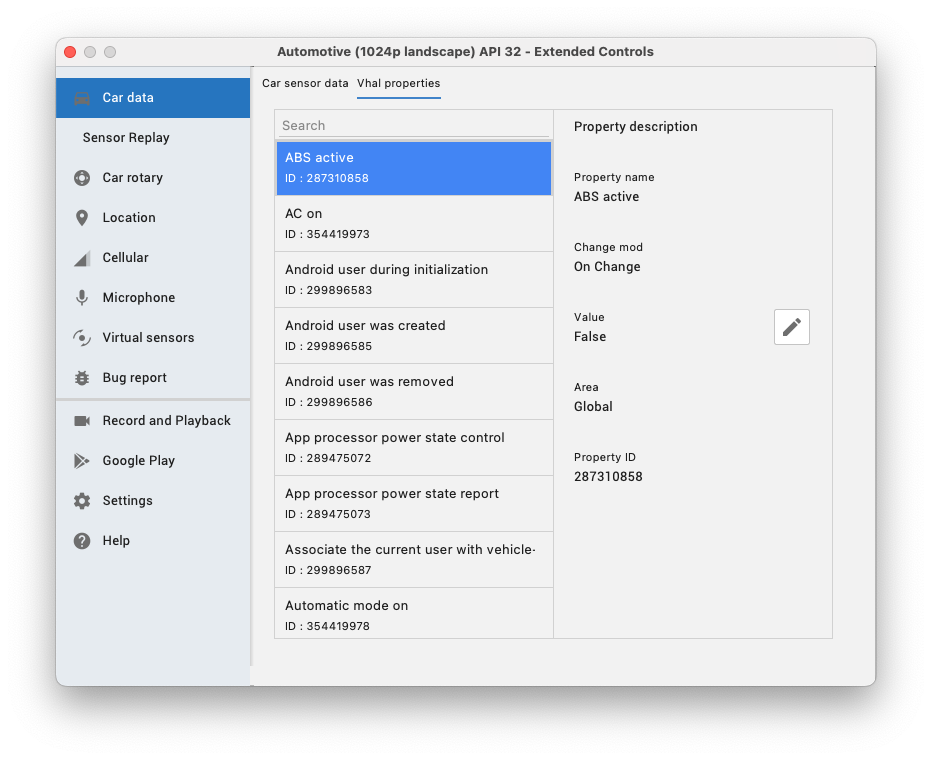
מעבר לחיישנים, כמו מדי תאוצה וג'ירוסקופים שניתן לקרוא באמצעות
ממשקי ה-API הרגילים של Android
זמין, מועברים מאפייני חומרה נוספים שייחודיים לרכבים
מעל שכבת האבסטרקציה של החומרה לרכב (VHAL).
המודל של הנכסים האלה הוא VehiclePropertyIds
בכיתה.
בזמן שהאמולטור פועל, אפשר לשנות את הערכים של המאפיינים האלה
מהתכונה נתוני רכב בפקדים המורחבים. לדוגמה, כדי להגדיר את
את מהירות הרכב הנוכחית, אפשר לראות את מאפיין המהירות
(VehiclePropertyIds.PERF_VEHICLE_SPEED)
ומשנה את הערך שלו.
סימולציה של נהיגה
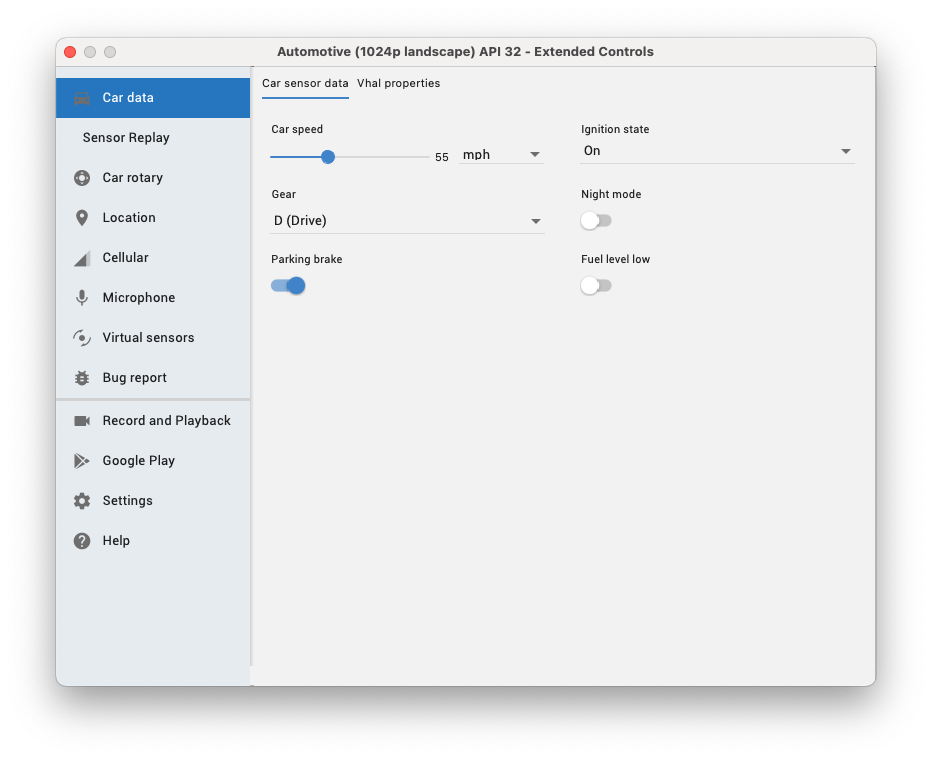
כדי לדמות נהיגה, יש להגדיר את מהירות הרכב לערך שאינו אפס. מציבים את גלגל השיניים למשהו שאינו P (Park). כדי לדמות מצב חנייה, כל הנדרש הוא להגדיר את גלגל השיניים ל-P (פארק). אפשר לעשות את זה בכל אחת מהאפשרויות הבאות: באמצעות פסי ההזזה והסלקטורים שבכרטיסייה נתוני חיישן הרכב או לשנות את מאפייני VHAL כמו שמתואר בקטע הקודם.
בדיקת החוגה לקלט הנתונים
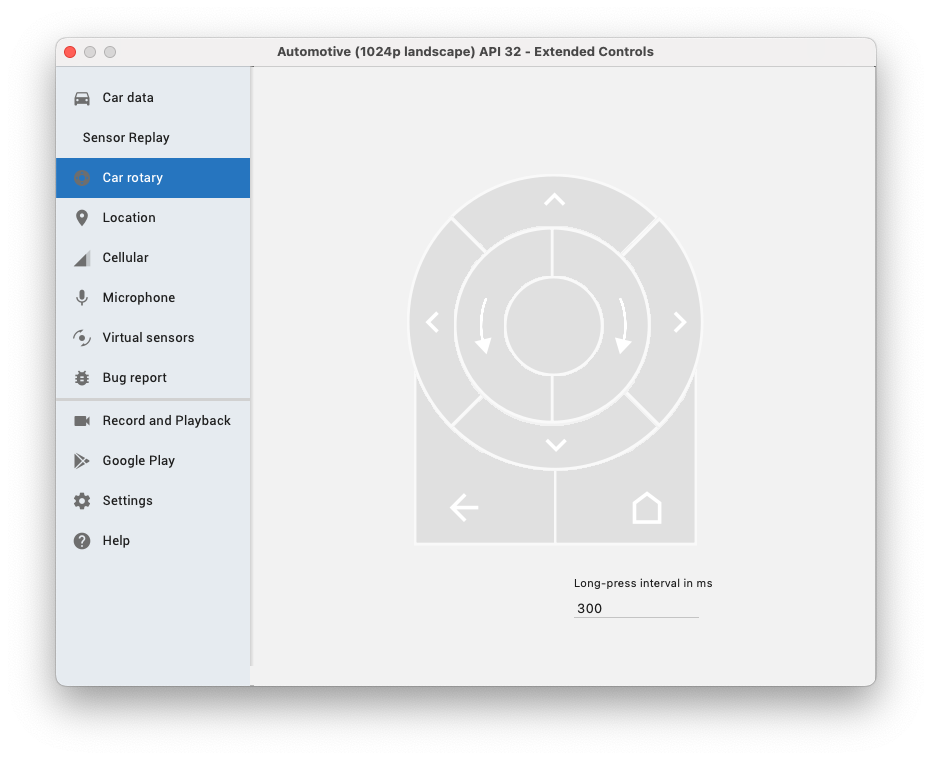
בנוסף למסך מגע, חלק מכלי הרכב Android Automotive OS כוללים עם בקר סיבובי, שמתבסס על אותם ממשקי API שמתמקדים במקלדת ניווט כדי לאפשר שמשתמשים מנווטים באפליקציה בלי לגעת במסך. אפשר להשתמש ברכב חוגה בין הפקדים המורחבים כדי לבדוק את התמיכה של האפליקציה בחוגה של הקלט.
עריכה של הגדרות ההרצה של אפליקציות מדיה
יש הבדל בין אפליקציות מדיה באפליקציות ל-Automotive OS לבין אפליקציות אחרות ל-Android. במכשירי Android Automotive OS יוצר אינטראקציה עם אפליקציית המדיה באמצעות כוונות מפורשות ועל ידי שולח שיחות אל שירות דפדפן למדיה.
כדי לבדוק את האפליקציה, צריך לוודא שלא הופעלה הפעלה של האפליקציה פעילות במניפסט שלו, ולאחר מכן למנוע את הפעלת המודול באמצעות פעילות על ידי ביצוע השלבים הבאים:
ב-Android Studio, בוחרים באפשרות הפעלה > עורכים את ההגדרות האישיות.
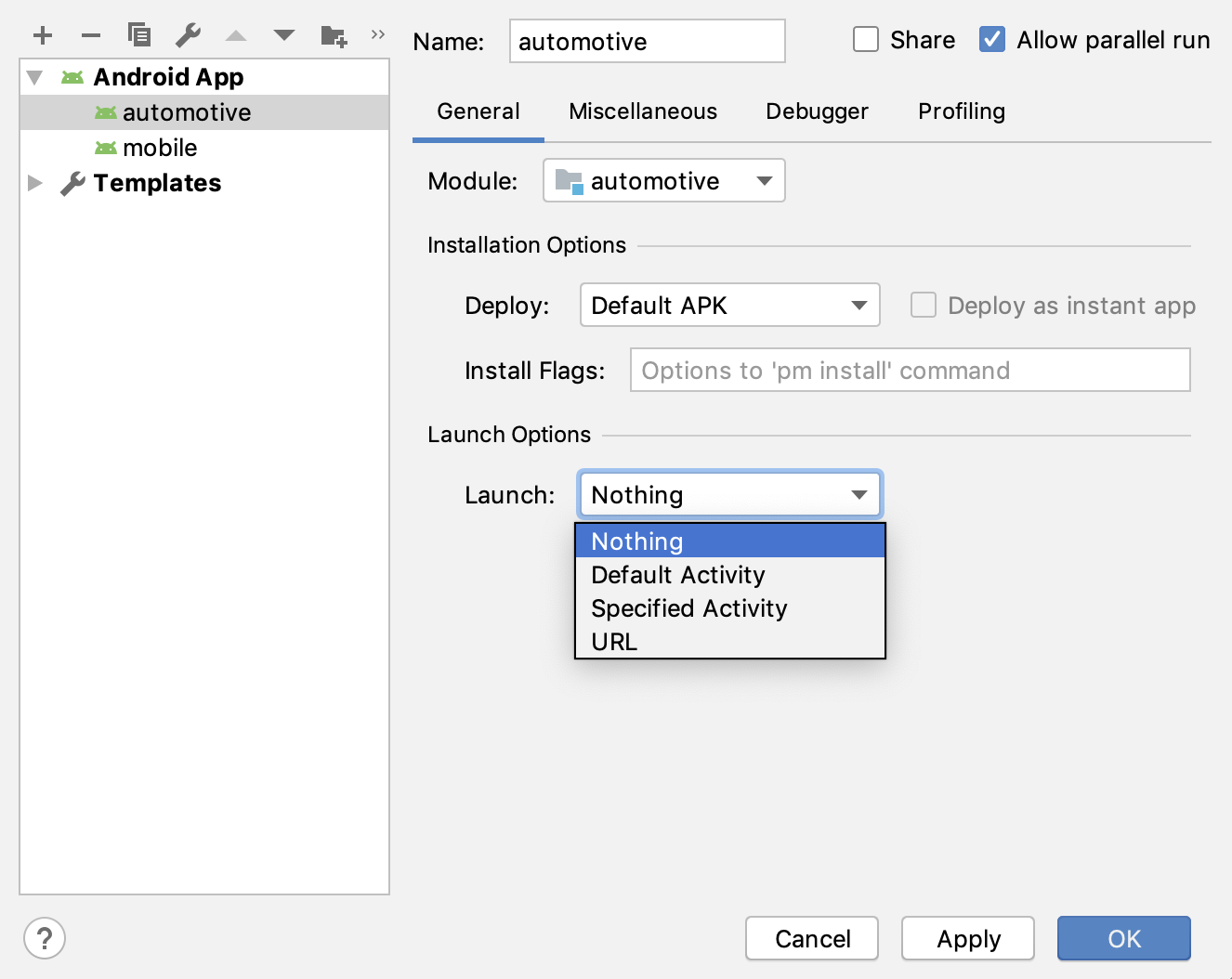
בוחרים את מודול כלי הרכב מרשימת המודולים באפליקציה.
בקטע אפשרויות הפעלה > הפעלה, בוחרים באפשרות ללא כלום.
לוחצים על Apply (אישור) ולאחר מכן על OK (אישור).
דיווח על בעיה באמולטור Android Automotive OS
אם נתקלתם בבעיה או ששלחתם בקשה להוספת תכונה במהלך השימוש ב-Android אמולטור של Automotive OS. אפשר לדווח עליו באמצעות Google Issue tracker. להיות תמלאו את כל המידע הנדרש בתבנית הבעיה. לפני שליחת בעיה חדשה, בודקים אם היא כבר דווחה בקטע בעיות . ניתן להירשם ולהצביע לבעיות על ידי לחיצה על סמל הכוכב של בעיה מכשיר מעקב. למידע נוסף, ראו הרשמה לתוכנית בעיה.
לצפייה בבעיות הקיימות דיווח על בעיה חדשה

